Hauptinhalt:
![]() Über den Autor
Über den Autor
![]() Reviews und Preise
Reviews und Preise
Wie kann man MP3 auf Mac abspielen?
Wenn Sie eine MP3-Audiodatei oder einen Podcast heruntergeladen haben und diese MP3-Datei auf Ihrem Mac anhören möchten, haben Sie aber kein Programm zum Abspielen? Wie geht die MP3 Wiedergabe auf dem Mac?
Wenn Sie MP3 auf Mac abspielen wollen, benötigen Sie dann einen Musik-Player. In diesem Artikel können Sie fünf Methoden mit den ausführlichen Anleitungen finden, einschließlich der eingebauten Programme und den mit Ihrem Mac gelieferten Alternativen zu tun.
Wenn Sie einen Musikplayer für Windows 10 benötigen, klicken Sie auf den Link. Wir haben sieben Musik-Player im anderen Artikel gesammelt. Sie können einen gewünschten Player für Windows-PC auswählen.
Methode 1. MP3 auf dem Mac abspielen mit EaseUS RecExperts - Kostenlos
Für die meisten Benutzer ist EaseUS RecExperts nur eine Software für Bildschirmaufnahmen. Aber nicht viele wissen, dass es auch ein Multimedia-Player ist. Mit diesem Programm können Sie MP3-Dateien mit einfachen Schritten auf dem Mac abspielen. Sie können damit auch MKV-Dateien auf dem Mac abspielen, WAV-Dateien abspielen, WMA auf dem Mac abspielen, FLAC auf dem Mac abspielen, usw.
Wenn Sie eine MP3-Aufnahme unter Windows 10 oder Mac benötigen, können Sie es auch verwenden, da es hauptsächlich ein Bildschirm- und Audiorecorder ist. Darüber hinaus kann es verwendet werden, um Online-Meetings wie Google Meet oder Spiele mit einer Webcam aufzunehmen. Alle Funktionen sind in einem einzigen Tool vereint. Worauf warten Sie noch? Jetzt laden Sie die Software kostenlos herunter und folgen Sie den Schritten, um MP3 auf dem Mac abzuspielen.
Schritt 1. Starten Sie EaseUS RecExperts, und klicken Sie unten rechts auf "Aufnahmen", um den Media Player zu öffnen.

Schritt 2. In diesem Fenster sehen Sie alle Ihre aufgenommenen Dateien, einschließlich MP4, MOV, FLV, AVI, MP3 usw.

Schritt 3. Klicken Sie auf die Datei, die Sie abspielen möchten, um sie sofort anzuzeigen. Sie können die Datei auch zuschneiden, indem Sie auf das Scherenzeichen am unteren Rand klicken.

Methode 2. MP3 auf dem Mac mit iTunes abspielen
iTunes ist ein integriertes Programm auf Ihrem Mac. Unabhängig davon, ob Sie iTunes schon einmal benutzt haben oder nicht, ist dies Ihre Chance, es kennen zu lernen. Mit iTunes können Sie schnell eine Audiodatei im MP3-Format abspielen, ohne die Datei zur iTunes-Mediathek hinzuzufügen.
Sie müssen nur iTunes starten und dann ein Finder-Fenster öffnen. Navigieren Sie dann zu der Audiodatei, die Sie abspielen möchten. Danach wird das Tool die Datei für Sie abspielen. So funktioniert es:
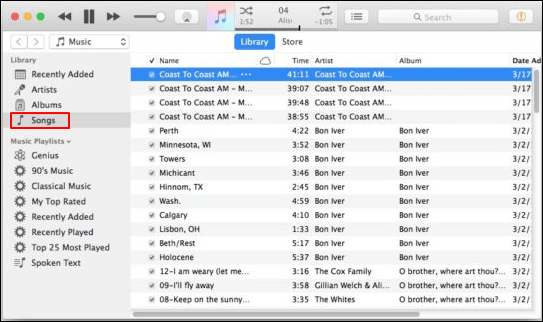
Schritt 1. Starten Sie iTunes auf dem Mac-Computer.
Schritt 2. Suchen Sie im Dateisystem Ihres Macs nach der MP3-Datei, die Sie in iTunes abspielen möchten. Fügen Sie sie jedoch nicht zur Bibliothek hinzu.
Schritt 3. Halten Sie die "OPTION/ALT"-Taste gedrückt und ziehen Sie die MP3-Datei per Drag & Drop in iTunes. Dadurch wird die MP3-Datei zur iTunes-Wiedergabeliste hinzugefügt, aber nicht in die iTunes-Mediathek kopiert. Sie können die Datei dann abspielen, wenn Sie möchten.
Methode 3. MP3 auf dem Mac mit QuickTime abspielen
QuickTime ist ebenfalls im Lieferumfang Ihres Mac-Computers enthalten. Es bietet eine einfache Möglichkeit, fast jede Audiodatei auf einem Mac abzuspielen, ohne iTunes verwenden zu müssen. Dieser Vorgang sollte verhindern, dass die Audiodatei zur iTunes-Bibliothek oder zur iTunes-Wiedergabeliste hinzugefügt wird.
Das ist großartig für Benutzer, die iTunes aus welchen Gründen auch immer nicht verwenden wollen. Wenn Sie einer von ihnen sind, können Sie die folgenden Schritte befolgen, um MP3 auf Ihrem Mac abzuspielen.
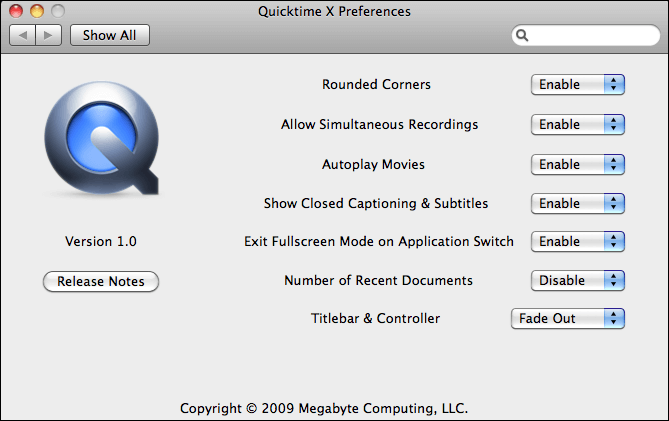
Schritt 1. Öffnen Sie QuickTime auf Ihrem Mac-Computer.
Schritt 2. Ziehen Sie die Audiodatei per Drag & Drop direkt in QuickTime, um die MP3-Datei zu öffnen und direkt in QuickTime abzuspielen.
Methode 4. MP3-Wiedergabe auf dem Mac mit dem Elmedia Player
Wenn Sie Multimediadateien normalerweise mit Tools von Drittanbietern abspielen, sollten Sie mit dem Elmedia Player vertraut sein. Einer der besten FLAC-Player ist Elmedia Player, weil er herausragende Funktionen bietet, darunter die Unterstützung verschiedener Audioformate wie MP3, FLAC, WMA und AC3 sowie anpassbare Equalizer-Profile.
Das Abspielen von MP3-Dateien auf dem Mac ist mit Hilfe des Elmedia Players ganz einfach. Führen Sie die folgenden Schritte aus, um Ihre MP3-Datei abzuspielen.

Schritt 1. Laden Sie den Elmedia Player von der offiziellen Website herunter und installieren Sie ihn.
Schritt 2. Gehen Sie im Player-Fenster auf "Datei" und wählen Sie "Öffnen", um eine MP3-Datei zu importieren. Sie können die MP3-Dateien auch per Drag & Drop in das App-Fenster ziehen.
Schritt 3. Doppelklicken Sie auf die MP3-Datei in der Liste zu Ihrer Rechten. Sie wird dann abgespielt.
Methode 5. MP3-Wiedergabe auf Mac mit Vox ausführen
Dieser MP3-Player hat viele einzigartige Funktionen, die ihn zu einer guten Wahl für Mac-Benutzer machen. Er unterstützt eine Vielzahl moderner Funktionen wie Cloud-Speicher, Synchronisierung von Wiedergabelisten und sogar erstklassige Boni wie die lückenlose Wiedergabe.
Allerdings ist dies mit einer Abonnementgebühr verbunden. Die monatlichen Kosten von 5$ summieren sich schnell, wenn Sie bereits für Streaming-Dienste wie Spotify zahlen. Wenn Sie das nicht stört, können Sie es herunterladen und verwenden, indem Sie die folgenden Schritte befolgen.
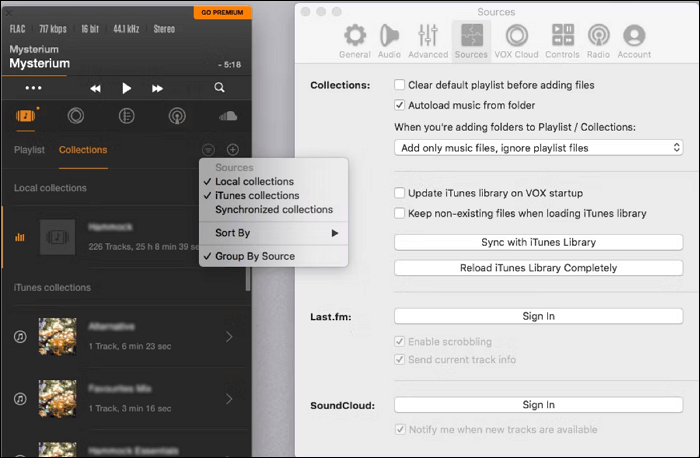
Schritt 1. Laden Sie Vox herunter und installieren Sie es auf Ihrem Mac-Computer.
Schritt 2. Suchen Sie die MP3, die Sie abspielen möchten, und ziehen Sie sie in die App.
Schritt 3. Wenn die Datei importiert ist, klicken Sie auf das Zeichen "Abspielen", um die Wiedergabe zu starten.
FAQs zur MP3-Wiedergabe auf dem Mac
Werfen wir einen Blick auf die häufig gestellten Fragen zur MP3-Wiedergabe auf dem Mac.
1. Verfügt der Mac über einen MP3-Player?
Die Antwort ist ja. Um Musik unter macOS zu hören, können Sie Apple Music oder QuickTime als Mac MP3-Player verwenden oder Wiedergabelisten mit Spotify streamen. Wenn Sie jedoch eine Drittanbieter-App für Ihren MP3-Player auf dem Mac verwenden, können Sie Ihr Hörerlebnis mit leistungsstarken Funktionen und intuitiven Benutzeroberflächen für ein besseres Wiedergabeerlebnis anpassen. EaseUS RecExperts ist ein solcher MP3-Player eines Drittanbieters für den Mac.
2. Welches Programm verwenden Sie zum Abspielen von Audiodateien auf dem Mac?
Die App QuickTime Player auf Ihrem Mac wird von Mac-Benutzern am häufigsten verwendet. Sie können aber auch EaseUS RecExperts, Vox oder Elmedia Player ausprobieren.
Das Fazit
In diesem Artikel haben wir Ihnen gezeigt, wie Sie mit den fünf möglichen Media-Playern MP3-Dateien problemlos auf dem Mac abspielen können. Die Bedienung ist einfach und klar. Für die meisten Benutzer ohne professionelle Kenntnisse empfehlen wir Ihnen, EaseUS RecExperts herunterzuladen und zu verwenden, da es für Anfänger wirklich einfach ist.
Ist der Artikel hilfreich?
Updated von Mako
Technik-Freund und App-Fan. Mako schreibe seit März 2016 für die Leser von EaseUS. Er begeistert über Datenrettung, Festplattenverwaltung, Datensicherung, Datenspeicher-Optimierung. Er interssiert sich auch für Windows und andere Geräte.
Written von Maria
Maria ist begeistert über fast allen IT-Themen. Ihr Fokus liegt auf der Datenrettung, der Festplattenverwaltung, Backup & Wiederherstellen und den Multimedien. Diese Artikel umfassen die professionellen Testberichte und Lösungen.
Bewertungen
-
"EaseUS RecExperts ist ein einfach zu bedienend und bietet umfassende Funktionen. Der Recorder kann neben dem Geschehen auf Ihrem Bildschirm auch Audio und Webcam-Videos aufnehmen. Gut gefallen hat uns auch, dass es geplante Aufnahmen und eine Auto-Stopp-Funktion bietet."
Mehr erfahren -
"EaseUS RecExperts bietet die umfassenden Lösungen für die Aufzeichnung und die Erstellungen von Screenshots Ihres Bildschirms, die Sie für eine Vielzahl von persönlichen, beruflichen und bildungsbezogenen Zwecken verwenden können."
Mehr erfahren -
"Für unserer YouTube-Videos ist ein Bildschirmrekorder sehr nützlich. Wir können die Aktivitäten in Photoshop oder Lightroom einfach aufnehmen. Kürzlich habe ich die Bildschirm-Recorder von EaseUS getestet und sie ist bei weitem die beste, die ich bisher verwendet habe."
Mehr erfahren
Verwandete Artikel
-
3 Methoden: Video und Audio von Apple Music aufnehmen und offline abspielen
![author icon]() Mako/Apr 28, 2025
Mako/Apr 28, 2025
-
Top 6 Mac MP3 Trimmer Hilft Trimmen MP3 leicht & kostenlos
![author icon]() Maria/Apr 27, 2025
Maria/Apr 27, 2025
-
Wie kann man Audio in PowerPoint Mac aufnehmen [Ultimative Anleitung]
![author icon]() Maria/Apr 27, 2025
Maria/Apr 27, 2025
-
So nehmen Sie MP4 unter Windows 10 und 11 auf [Kostenlose Möglichkeiten]
![author icon]() Maria/May 22, 2025
Maria/May 22, 2025

EaseUS RecExperts
- Den Bildschirm mit Audio aufnehmen
- Die Webcam aufnehmen
- Die PC-Spiele reibungslos aufnehmen
Hot Artikel